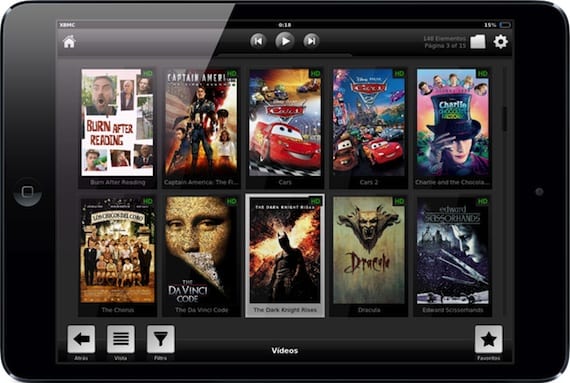
Az XBMC multimédiás lejátszó az egyik legjobb az iPhone, iPad és AppleTV készülékeink számára, Windows és Mac verzióival is rendelkezik. Most frissült egy új verzióra, amely alkalmazkodik az iPhone 5 képernyőhöz és folytatja minden mesés funkcióját, beleértve a képes legyen bármilyen videó formátum lejátszására és a hálózatán megosztott bármilyen tartalom lejátszására, merevlemezen vagy számítógépen. Részletesen elmagyarázzuk a két lehetőséget. Konfigurálása egyszerű az alábbiakban ismertetett lépések követésével.
Telepítés

Az XBMC lejátszó ingyenes, és csak a Cydia-n érhető el. Telepítéséhez hozzá kell adnia a repót «http://mirrors.xbmc.org/apt/ios/« (idézőjelek nélkül). A hozzáadás után keresse meg az "XBM-iOS" alkalmazást, és telepítse az eszközére. Egy új ikon jelenik meg az ugródeszkán, amelyre kattintva el kell indítania az alkalmazást.
Adjon hozzá multimédiás tartalmat egy hálózati lemezről

A Time Capsule-on van a teljes médiatáram, amely lehetővé teszi számomra, hogy egyszerűen lejátszhassam az iPad-en, amennyiben be van kapcsolva a számítógépem és az iTunes fut. Ezenkívül az összes tartalom az iTunes kompatibilis formátumban van. Az XBMC-nek köszönhetően ez nem szükséges. Bármilyen videó formátum lehet a Time Capsule-on (és a hálózat bármely más lemezén), és közvetlenül hozzáférhetek hozzá. Az első dolog, amire szükségünk van, a hálózati merevlemezem IP-je, amelyet esetemben az Airport Utility alkalmazásban láthatok.
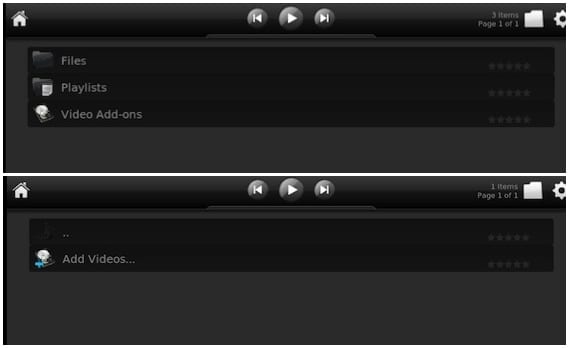
Most futtatjuk az XBMC-t, és a főképernyőn kattintsunk a «Videók» gombra. Ezután válassza a "Fájlok", majd a "Videók hozzáadása" lehetőséget. A megjelenő ablakban kattintson a «Tallózás» elemre, és válassza a «Hálózati hely hozzáadása» lehetőséget.

Most ki kell töltenünk azokat a szakaszokat, amelyek a sorok fölött a képen látható módon jelennek meg. A "Szerver neve" mezőben meg kell adnia a merevlemez IP-jét a hálózaton, a "Felhasználónév" és a "Jelszó" mezőben pedig a felhasználónevet és a jelszót a hozzáféréshez. Ha elkészült, kattintson az «OK» gombra.
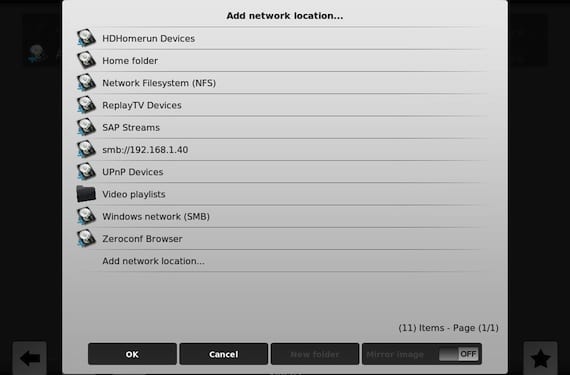
Visszalép az előző ablakba, de látni fogja, hogy megjelenik egy új kapcsolat, "smb: // 192 ..." (az Ön IP-jével), válassza ki azt, és navigálni tud a hardver könyvtárszerkezetében. hajtás. Amikor eljut a könyvtárba, ahol az összes tartalma található, kattintson az "OK" gombra annak hozzáadásához.
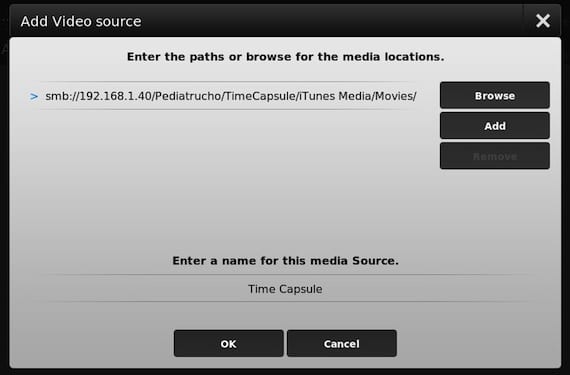
Ez az ablak jelenik meg, ha módosítani szeretné a kiszolgáló nevét, tegye meg alul, és kattintson az OK gombra, amikor minden készen áll.
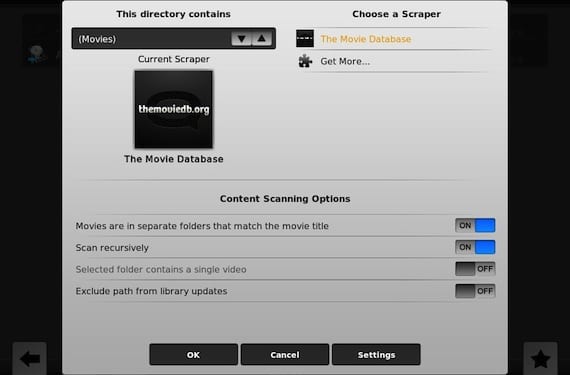
Ebben az ablakban arra kéri Önt, hogy adja meg a tartalom típusát, esetemben ezek filmek (filmek), és mivel minden film külön könyvtárban található, akkor ezt a lehetőséget választom (a filmek külön mappákban vannak ...). Kattintson az OK gombra, és csak várom, hogy a filmekkel kapcsolatos összes információ letöltődjön. A tárolt információk mennyiségétől függően az eljárás több percet is igénybe vehet. Miután elkészült, filmjeit tökéletesen katalogizálhatja a borítóikkal és minden mással együtt.
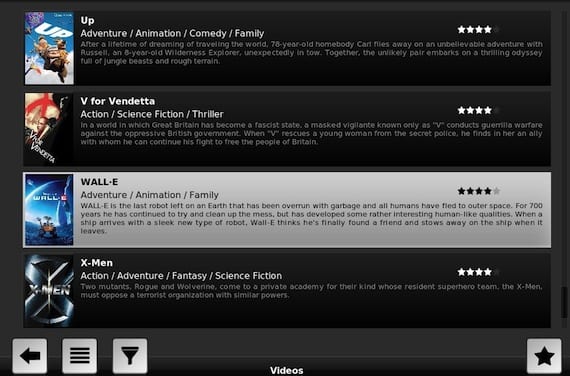
Most élvezheti az egész könyvtárat iPad-jén, bármilyen formátumban is, és nincs szüksége számítógépre a könyvtár szinkronizálásához vagy megosztásához.
További információ - Az XBMC Media Center már támogatja az iPhone 5 képernyőt

Nincs szükség xbmc fájlra a tartalom lejátszásához egy lemezről a hálózaton keresztül, elég a FileBrowser, és egyáltalán nincs szüksége iTunes-ra.
A blogon már foglalkoztunk ezzel az alkalmazással
https://www.actualidadiphone.com/reproduce-videos-compartidos-en-tu-red-con-filebrowser/
De számos fontos különbség van:
- A FileBrowser fizetett (4 €)
- Nem szervez könyvtárat információkkal, borítókkal ...
- Nem kompatibilis az összes formátummal, például nem játssza le az MKV-t.
Nagyon jó lehetőség, de véleményem szerint az XBMC jobb.
21. március 03-án 2013: 11-kor a "Disqus" ezt írta:
Mindenkinek megvannak a kedvencei; Bekapcsolt számítógép szükségessége, menthetetlen kellemetlenségnek tartom. Emellett ehhez JB kell.
Egyébként úgy hangzik, mintha a foromacon láttalak volna, lehet?
Ehhez nincs szükség számítógépre.
ForumMac? Nem ... 😉
21. március 03-án 2013: 23-kor a "Disqus" ezt írta:
Ezzel a lehetőséggel lehetséges az Apple TV 3 lejátszása, vagy csak az ipadon látható? Úgy gondolom, hogy a másolás lehetséges lesz, de ez nem ugyanaz. Ha nem sikerül, érdemes lehet bekapcsolni a számítógépet, és a tévében nézni. Üdvözlet
köszönöm tanárnő, az érintés nekem bevált. Egy ölelés!!
van olyan program, amely ezt jaibreaking nélkül csinálja?
A Filebrowser hasonló, az App Store-ban van. Itt elmagyarázzuk: https://www.actualidadiphone.com/reproduce-videos-compartidos-en-tu-red-con-filebrowser/
Louis padilla
luis.actipad@gmail.com
IPad hírek